- Jika tidak ada yang bisa dilakukan ping a komputer lain di dalamnya, selalu merupakan masalah besar karena merupakan masalah koneksi yang buruk.
- Tampoco podrás compartir arsip dan itu benar, tapi panduan ini akan membantu Anda memecahkan masalah tersebut.

¿Tidak ada yang bisa melakukan ping ke PC lain dan pergi ke Windows 10? Ini mungkin merupakan masalah besar bagi setiap pengguna yang memiliki perusahaan domestik atau perusahaan.
Masalah ini dapat menyebabkan kesulitan dalam berbagi arsip dan masalah lainnya. Namun, ada cara untuk memecahkan masalah ini.
Banyak pengguna yang mendapat informasi bahwa mereka tidak dapat melakukan ping ke komputer lain. Ini mungkin masalah. Sehubungan dengan masalah ping, ada beberapa masalah tambahan yang dilaporkan oleh pengguna:
- Permintaan untuk melakukan ping ke Windows 10 agotada: Kadang-kadang, jika Anda diminta untuk melakukan ping, Anda harus membeli antivirus Anda, sehingga Anda dapat memutuskan untuk menonaktifkannya dan mengaktifkannya.
- Natau dapat memverifikasi komputer saya, Anda tidak dapat melakukan ping ke komputer di Windows 10: Hal ini dapat terjadi karena berbagai masalah, tetapi solusi dapat digunakan dengan menggunakan solusi artikel ini.
- Widi 10 tidak dapat melakukan ping ke arah IP lokal, LAN: Hal ini dapat terjadi karena fungsi IPv6, sehingga Anda dapat menonaktifkannya secara terpisah.
- Apa yang bisa Anda lakukan jika Anda tidak bisa melakukan ping ke PC lain dan di Windows 10?
- 1. Verifikasikan antivirus Anda
- 2. Nonaktifkan VPN Anda
- 3. Nonaktifkan IPv6
- 4. Menggunakan perintah netcfg -d
- 5. Memuat Ulang Proveedor Penyingkapan Fungsi dan Anfitrión de Penjurian Fungsi
- 6. Pastikan Anda menginstal dukungan untuk Berbagi Arsip SMB 1.0/CIFS
- 7. Pastikan PC Anda memiliki dominasi yang sama.
- 8. Verifikasi perangkat merah Anda
- 9. Instal pembaruan terakhir
Apa yang bisa Anda lakukan jika Anda tidak bisa melakukan ping ke PC lain dan di Windows 10?
1. Verifikasikan antivirus Anda
Jika Anda tidak dapat melakukan ping ke PC lain, maka masalahnya mungkin adalah Anda anti Virus.
Bergantung pada konfigurasi antivirus Anda, kemungkinan besar Anda tidak dapat melakukan ping dengan benar ke PC lain di dalamnya.
Untuk mengatasi masalah ini, Anda disarankan untuk memverifikasi konfigurasi antivirus Anda dan menonaktifkan fungsi-fungsi tertentu. Jika tidak berfungsi, ada kemungkinan Anda menonaktifkan antivirus sepenuhnya.
Jika tidak berfungsi, ada kemungkinan Anda akan menonaktifkan antivirus Anda sepenuhnya. Dalam kasus apa pun, ada kemungkinan bahwa Anda juga perlu menghapus antivirus tersebut.
Dalam kasus apa pun, ada kemungkinan Anda akan menghapusnya. Jika antivirus tersebut bersalah dalam kasus ini, kemungkinan besar perangkat keamanannya tidak kompatibel dengan data tersebut.
Jika Anda menghilangkan antivirus yang dapat mengatasi masalah tersebut, Anda dapat mempertimbangkan untuk mengubah solusi antivirus yang baru.
Kemanjuran del antivirus perangkat lunak Ini ditentukan oleh konfigurasi satu sistem yang mencakup perangkat keras, aplikasi yang diinstal, dan fungsi online. Antivirus yang lebih dapat diandalkan adalah fungsi yang digunakan.
Sebagian besar hadiahnya gratis seperti premium, meskipun ada kemungkinan Anda akan menerima pengumuman, pembaruan manual, atau escaneos. Jika demikian, cobalah solusi antivirus yang berbeda yang dapat menyelesaikan masalahnya.
2. Nonaktifkan VPN Anda
Banyak pengguna yang memanfaatkannya VPN dalam PC Anda untuk melindungi privasi Anda.
Meskipun VPN yang berkualitas adalah salah satu bentuk perlindungan privasi online terbaik Anda, sering kali VPN Anda dapat mengganggu melakukan ping ke komputer lain di dalamnya.
Untuk mengatasi masalah ini, Anda perlu menonaktifkan VPN dan memverifikasinya jika itu berhasil. Jika Anda menonaktifkan VPN untuk mengatasi masalah tersebut, Anda harus mempertimbangkan untuk mengubah VPN lain.
Ketika VPN terhubung tanpa menentukan domain, komputer dapat menampilkan fitur tambahan, seperti menampilkan partisi yang tersedia tetapi tidak dapat terhubung.
Ini juga mungkin merupakan masalah, tetapi jika Anda menggunakannya perangkat lunak de VPN bahwa proporsi privasi DNS atau arah IP tertentu, tidak perlu berhasil.
CONSEJO DE AHLI:
PATROCINADO
Ada beberapa kesalahan komputer yang sulit terjadi secara tidak teratur, terutama ketika arsip sistem rusak atau rusak di Windows.
Pastikan untuk menggunakan layanan khusus, seperti Benteng, apa pun yang diunduh komputer Anda dan simpan kembali arsip-arsip Anda dengan versi baru dari repositori Anda.
Untuk berbagi arsip, lihatlah bahwa Anda menggunakan kredensial VPN sebagai imbalan atas kredensial akun yang sebenarnya terhubung ke komputer lain.
3. Nonaktifkan IPv6
- Klik pada ikon merah di atasnya barra de tareas dan pilih yang merah pada daftar.
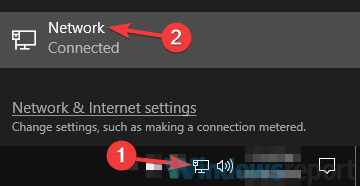
- Pilihan Ubah pilihan adaptor di panel itu.
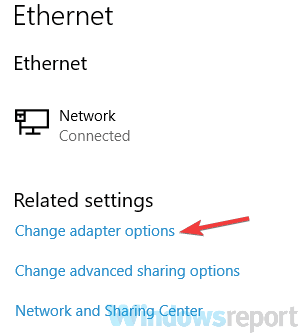
- Klik tombol tersebut di koneksi merah dan memenuhi syarat Propidades.
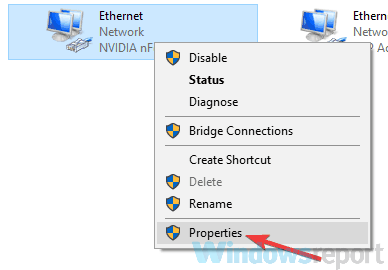
- Encuentra Protokol Internet versi 6 (TCP/IPv6) dan tidak aktif. Haz klik en Penerima untuk menjaga perubahan.
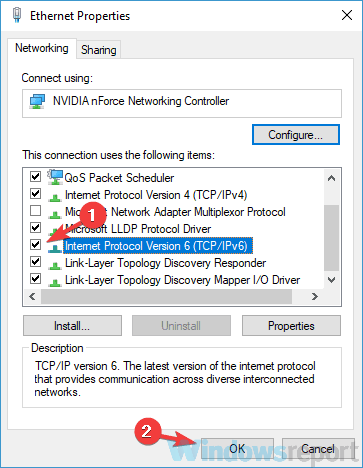
Tidak a: Ada kemungkinan Anda menonaktifkan IPv6 di komputer lain untuk mengatasi masalah tersebut.
4. Menggunakan perintah netcfg -d
- Busca cmd id Windows y Lakukan sebagai administrator en Simbol sistem.

- Ambil perintahnya netcfg -d kamu presona Memasuki untuk mengeksekusi.
5. Memuat Ulang Proveedor Penyingkapan Fungsi dan Anfitrión de Penjurian Fungsi
- Presiona el atasi teclado de tekla jendela + R kamu jelaskan layanan.msc. Luego, presiden Memasuki o haz klik en Penerima.
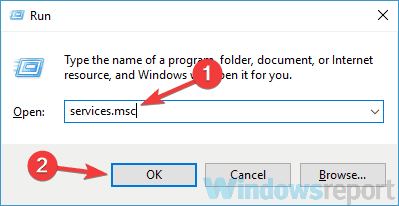
- Lokalisasi Proveedor de Descubrimiento de Funciones dan klik dua kali pada ikon tersebut.

- Ketika Anda melewati ventilasi itu Propidades, haz klik en Detener untuk menghentikan layanan.
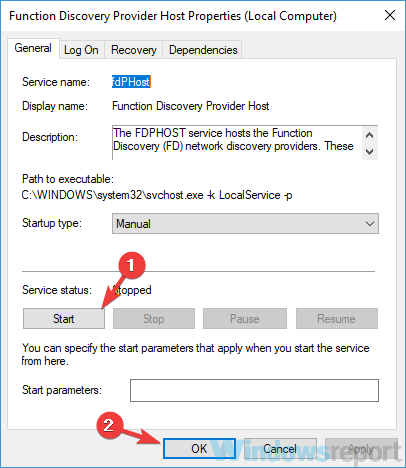
- Marca la opción Soporte para Membandingkan Archivos SMB 1.0/CIFS dan kemudian klik Penerima untuk menjaga perubahan.
Tidak a: Ada kemungkinan Anda memiliki karakteristik ini pada semua PC Anda untuk menyelesaikan masalah.
6. Pastikan Anda menginstal dukungan untuk Berbagi Arsip SMB 1.0/CIFS
- Tekan tombolnya jendela + S, jelaskan karakteristik Windows dan jangan klik en Aktifkan atau nonaktifkan fitur Windows dan hasilnya.

-
Verifikasi lakompatibel dengan penggunaan arsip SMB 1.0/CIFS dan luego haga klik en Penerima untuk menjaga perubahan.
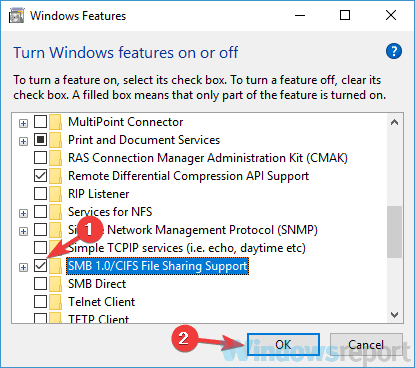
Tidak a: Ada kemungkinan Anda dapat menjalankan fungsi ini di semua PC Anda untuk menyelesaikan masalah.
7. Pastikan PC Anda memiliki dominasi yang sama.
- Tekan tombolnya jendela + S, jelaskan konfigurasi lanjutan dan pilih Ver konfigurasi lanjutan dari sistem.

- Ayo pestanya Nama komputer dan jangan klik en Kambiar.
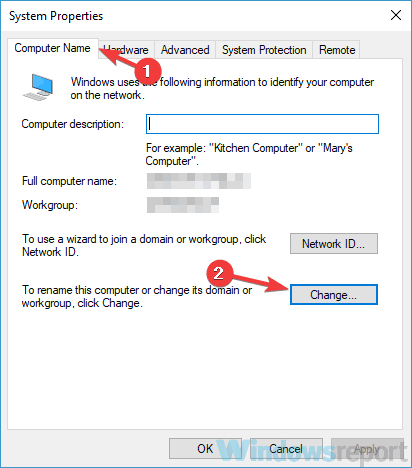
- Pastikan PC Anda memiliki dominasi yang sama dan klik Penerima.
8. Verifikasi perangkat merah Anda

Jika pengguna tidak dapat melakukan ping ke komputer lain, masalahnya mungkin terkait dengan koneksi Anda. Untuk mengatasi masalah tersebut, pastikan PC Anda terhubung dengan benar dan dapat mengakses Internet.
Selain itu, Anda dapat bermaksud untuk memulihkan perangkat Anda dan memverifikasinya untuk menyelesaikan masalah tersebut.
Jika Anda adalah pengguna berikutnya, Anda juga dapat memverifikasi konfigurasi yang Anda atur dan pastikan bahwa semua yang Anda lakukan sudah sesuai pesanan.
Dalam kasus apa pun, ada kemungkinan bahwa pengguna Anda rusak. Berbagai pengguna menginformasikan bahwa solusi masalah diperbaiki oleh operator, sehingga Anda dapat mempertimbangkan untuk memperbaikinya.
9. Instal pembaruan terakhir

Jika Anda tidak dapat melakukan ping ke komputer lain, kemungkinan besar masalahnya adalah kesalahan dalam sistem Anda. Kadang-kadang, mungkin terjadi kesalahan dan masalah lain, dan cara terbaik untuk menyelesaikannya adalah menjaga sistem Anda tetap aktual.
Windows 10 akan tetap diperbarui secara otomatis, namun Anda tetap dapat melakukan pembaruan secara manual.
Untuk melakukannya, abra la Konfigurasi aplikasi, lihat bagiannya Pembaruan dan keamanan dan klik di el tombol pembaruan Buscar. Semua pembaruan yang tersedia akan diunduh secara otomatis.
Setelah mengunduh pembaruan, mulai lagi PC Anda untuk diinstal. Setelah menginstal pembaruan, periksa apakah masalahnya masih ada.
Anda tidak dapat melakukan ping ke komputer lain mungkin merupakan masalah besar, tetapi Anda mungkin telah menyelesaikan masalah ini dengan menggunakan solusi artikel ini.
Bacalah secara online di bagian komentar dan lanjutannya jika ada tambahan atau saran yang berguna.
Apakah ada masalah?
PATROCINADO
Jika saran yang Anda sampaikan tidak menyelesaikan masalah, kemungkinan besar PC Anda sedang mengalami kesalahan Windows yang lebih parah. Dalam hal ini, Anda disarankan untuk mengambil perangkat seperti itu Benteng untuk mengatur masalah yang efisien. Setelah instalasi, klik tombolnya Ver & Tidak Teratur presiona Mulai Perbaikan.


